
დისკის ეკრანის შემოწმება Windows- ში
ნორმალურ პირობებში, ღია დისკზე ნებისმიერი ლეპტოპი არ არის რთული - უბრალოდ დააჭირეთ ღილაკს საცხოვრებელ ღილაკს დისკზე დატოვება. თუმცა, სიტუაცია შეიძლება მოხდეს, როდესაც OS ვერ ხედავს ამ მოწყობილობას, შემდეგ კი ბუნებრივად გაიხსნება.
- გამგზავრება, როგორც მოწყობილობა, როგორც "Explorer" ადგილობრივ დისკებზე, იმ პირობით, რომ არსებობს დისკზე. თუმცა, თუ ეს ცარიელია, ეს არ შეიძლება იყოს "explorer", ასე რომ დარწმუნდით, დარწმუნდით, რომ შევხედოთ მოწყობილობის მენეჯერს. ამისათვის გამოიყენეთ Win + R გასაღებები კომბინაცია, დაწერეთ devmgmt.msc ბრძანება და დააჭირეთ Enter.
- Windows 8 და 10, უფრო მოსახერხებელი გაშვება იქნება "დაწყება" ღილაკზე მარჯვენა ღილაკი და მოწყობილობის მენეჯერის შეცვლა.
- შეამოწმეთ DVD და CD-ROM- ის რიცხვი. თუ ეს იმყოფება, დარწმუნდით, რომ გააფართოვოთ და შეხედეთ დისკის არსებობას. სიაში უნდა ჰქონდეს მხოლოდ ერთი პოზიცია, თუ არასდროს არ სარგებლობთ დისკზე emulators (ისინი შექმნილია Daemon Tools, Ultraiso, ალკოჰოლი და ა.შ.), და თუ ისინი იყენებენ, მაშინ მათ შორის უნდა იყოს ფიზიკური მოწყობილობა. არ არის რთული, რომ განასხვავოთ ისინი ერთმანეთისგან: ვირტუალური დრაივები ყოველთვის შეიცავს სიტყვას "ვირტუალურ" ან / და მრავალ ციფრს სათაურში და ფიზიკური აცვიათ ნათელია სახელი "CD-ROM დისკზე".
- თუ თქვენ ვერ ხედავთ დისკზე მოწყობილობის მენეჯერს, როგორც წესი, აღნიშნავს, რომ ლაპტოპში არ არის დაკარგული. თუ დარწმუნებული ხართ, რომ კონკრეტულ მოდელში, დამონტაჟებულია (მაგალითად, შეძენილი ლაპტოპების შეძენაში, მას შეუძლია ამონაწერი Acer- ის წინა მფლობელებს, რის შედეგადაც ქუდი თავის ადგილზეა) ან მის გვერდით არის გაფრთხილების ხატი ( Exclamation Mark on ყვითელი ფონზე ან ჯვარი წითელი), დაუყოვნებლივ წასვლა პარამეტრები 2, 4, 5 ამ მუხლის.

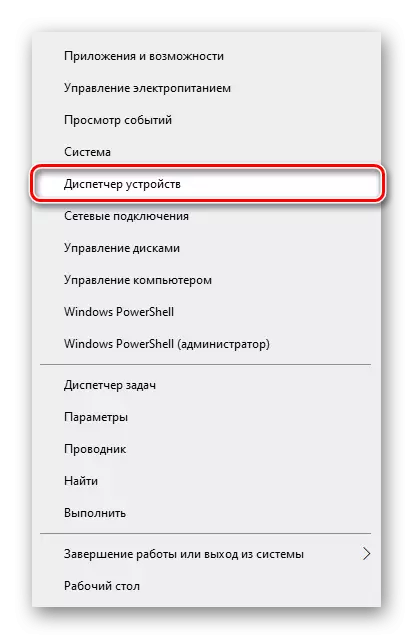

ყველა მათგანს, რომელთა დისკზე სისტემა წარმატებით არის ნაჩვენები, მაგრამ ამავე დროს, შეუძლებელია ჩვეულებრივი მეთოდით გახსნას, ჩვენ ვთავაზობდით რეკომენდაციებს.
ვარიანტი 1: Windows Explorer
თუ ეს რატომღაც შეუძლებელია რაიმე მიზეზით დისკის გახსნა (მაგალითად, კენჭისყრის ღილაკი, ის გატეხა), შესაძლებელია ალტერნატიული ვარიანტების გაკეთება და პირველი მათგანი არის სისტემა "დირიჟორი".
- გახსენით "Explorer" ნებისმიერი მოსახერხებელი გზით და ან "ეს კომპიუტერი" ("ჩემი კომპიუტერი"), ან გამოიყენოთ მარცხენა სარკმელზე, რომელზეც დისკზე არის ნაჩვენები ადგილობრივი დისკების სიაში.
- დაწკაპეთ დისკზე მაუსის მარჯვენა ღილაკით და აირჩიეთ "ამონაწერი".
- თუმცა, თუ არ არსებობს დისკი შიგნით, თქვენ ვერ აღმოაჩინე დისკზე "Explorer" პრინციპში. იმისათვის, რომ მისი ხილვადობა, მიუხედავად იმისა, არის თუ არა დისკზე თუ არა, დაიცვას ეს ნაბიჯები: Windows 10 მეშვეობით "Explorer", გადადით "View" მენიუში და აირჩიეთ "პარამეტრების" პუნქტი (თუ შემთხვევით დააჭირეთ არა ფილა თავად, მაგრამ ქვემოთ, სახელით, ერთადერთი ხელმისაწვდომი ვარიანტი გამოჩნდება - "შეცვალეთ საქაღალდე და საძიებო პარამეტრები" - ის ასევე იხსნება სასურველ ფანჯარაში).
- ახლა გაიმეორეთ ნაბიჯები 1-2.
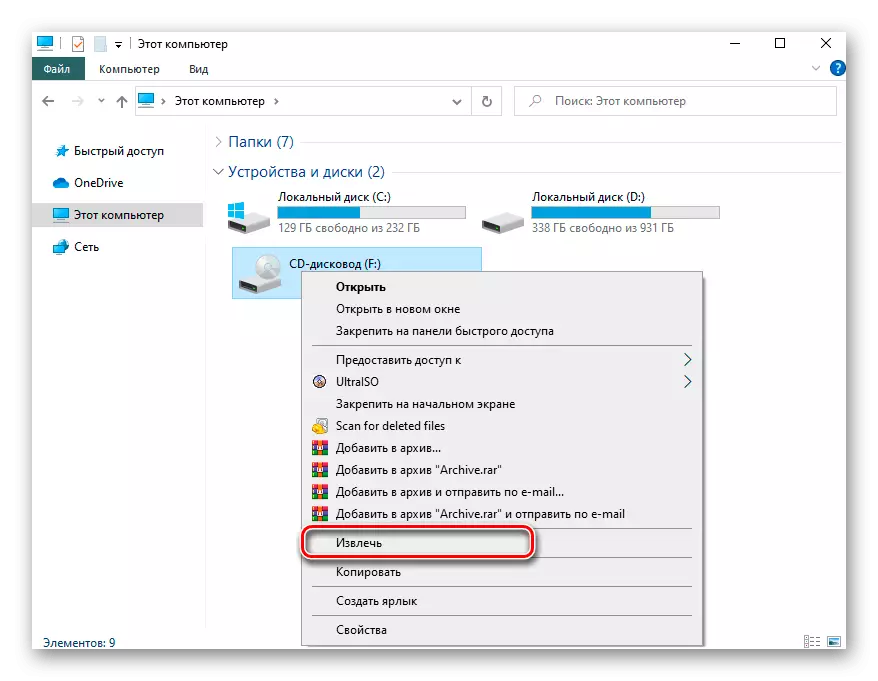
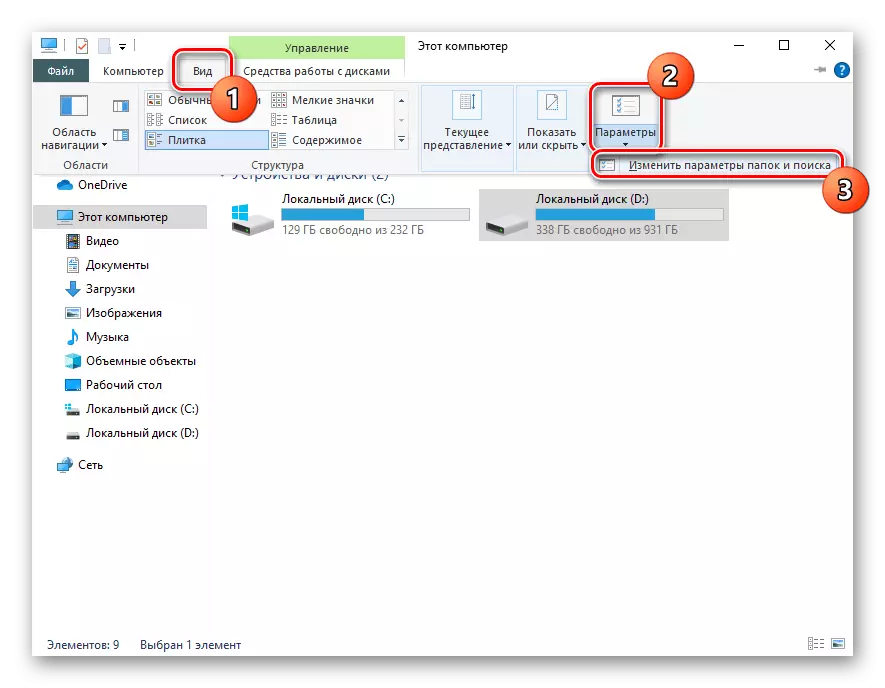
Windows 7, დააჭირეთ "Sort" მენიუში და აირჩიეთ "საქაღალდე და ძებნის პარამეტრები".

"View" tab- ზე გადასვლა და იპოვეთ პუნქტი "დამალვა ცარიელი დისკი კომპიუტერის საქაღალდეში" (Windows 7) ან "დამალვა ცარიელი დისკები" (Windows 10) და ამოიღეთ ჩამრთველი, შემდეგ კი ფანჯრის დახურვა " OK "ღილაკი.

ბევრი ლაპტოპები კლავიატურაზე აქვს სპეციალური გასაღები, რომელიც პასუხისმგებელია დისკზე გახსნისთვის. თუმცა, თითქმის ყველა acer მოდელები არ არის დაკარგული. მიუხედავად ამისა, ჩვენ ვურჩევთ შეამოწმოს f-row, რომელზეც ხატები შედგენილია, აჩვენებს ფუნქციას, რომ კონკრეტული გასაღები ასრულებს. თუ მოულოდნელად არსებობს ასეთი მოდელი თქვენი მოდელი ან ღილაკი ამოღებულ იქნა კლავიატურაზე, დააჭირეთ მას. F-Key შეიძლება დაეუფლონ FN კომბინაციაში, რათა მისი მულტიმედია შესრულებულია და არა ფუნქციური მიზანი.
ვარიანტი 2: გადატვირთეთ ლეპტოპი
ზოგიერთ შემთხვევაში, Acer- ის ბანალური გადატვირთვა ეხმარება, რადგან მისი წარუმატებელი გაშვება ყოველთვის მოხდება, რამაც გამოიწვია დისკზე მუშაობის პრობლემები. ეს მოიცავს შემდეგ პარამეტრს აქ, ასე რომ, საჭიროების შემთხვევაში, მათ უნდა დააკავშიროთ.ვარიანტი 3: კონფლიქტის პროგრამების ძიება
ცნობილია, რომ ზოგჯერ პროგრამები, რომლებიც განკუთვნილია ვირტუალური დისკების emulate, შეიძლება კონფლიქტის მქონე ფიზიკური, რადგან ის ვერ შეძლებს გახსნას. თუ თქვენ იყენებთ ამ პროგრამას (და ეს არის Daemon ინსტრუმენტები და მისი ანალოგები, რომ ჩვენ ჩამოთვლილია სტატიის დასაწყისში), შეავსოთ მათი მუშაობა, თუ შესაძლებელია, გააუქმოს დისკები. ლეპტოპზე ასეთი განაცხადების არარსებობისას, შეამოწმეთ მთელი გაშვებული პროგრამული უზრუნველყოფა, შეავსოთ მისი ოპერაცია და სცადეთ კვლავ გახსნას დისკზე უჯრა ღილაკზე ან ვარიანტი 1.
თქვენ შეგიძლიათ გადატვირთოთ ლეპტოპი და არ დაიწყოთ რაიმე არასასურველი პროგრამები, დაუყოვნებლივ შეამოწმოთ თუ არა დისკის გახსნა. თუ კი - მოშორება პროგრამა, რომელიც იწვევს კონფლიქტს. რა თქმა უნდა, აზრი აქვს, რომ ისარგებლოს მისი წინა ან უფრო ახალი ვერსიის პოვნა, რომელშიც მას არ აქვს ასეთი პრობლემა, მაგრამ ხშირად ადვილია ალტერნატივა.
პროგრამის ამოღების შემდეგ, ასევე აუცილებელია სისტემის უკან დაბრუნება წინა წერტილში, რათა თავიდან იქნას აცილებული ყველა კვალი. ხანდახან დაეხმარება სხვა შემთხვევებში: მაგალითად, როდესაც პრობლემა ვერ მოიძებნა.
დაწვრილებით: აღდგენა სისტემა Windows 7 / Windows 10
ვარიანტი 4: შეცვლის სისტემის პარამეტრები
ზოგჯერ ფაქტორები, როგორიცაა ლეპტოპის, გარე პირობების, გარე პირობების, შეცვლილი Windows- ის რეესტრის, შეცვლილი Windows რეესტრის ან თუნდაც ვირუსების დამოუკიდებელი დისპლეი. თითოეული ეს ელემენტი უნდა შემოწმდეს ხელით - სავარაუდოა, რომ ერთი მათგანი მდგომარეობს. ჩვენს საიტზე არის ცალკე სტატია, რომელშიც აღწერილია, რაც პრობლემებს იწვევს ოპერაციულ სისტემაში დისკის ხილვადობასა და მისი გამოყენების სირთულეებს.დაწვრილებით: ჩვენ პრობლემის მოგვარება Windows- ში დისკზე ნაკლებობასთან ერთად
ვარიანტი 5: გადაუდებელი მოპოვება
შესაძლებელია, რომ პროგრამის მეთოდი არ დაეხმარება დისკზე გახსნას. ამ სიტუაციაში, მომხმარებელი რჩება მხოლოდ acer ლაპტოპებისათვის განკუთვნილი საგანგებო მეთოდის გამოყენებისათვის. მოძებნა ახლოს დისკზე (ყველაზე ხშირად ახლოს მდებარე ღილაკს თავად საცხოვრებელი) პატარა ხვრელი, რომელთა შიგნით არის ღილაკი, რომელიც ხსნის დისკზე უჯრას განსაკუთრებულ შემთხვევებში. გამოიყენეთ რამე თხელი და მყარი ღილაკზე დაჭერით ღილაკზე დაჭერით: ეს შეიძლება იყოს მავთული, გაჟღენთილი კლიპი, ნემსის არქიტექტურული ნაწილი (გვერდითი "ყური"). დააჭირეთ ამ თემას ღილაკს ისე, რომ ღილაკს დაჭერით - მას შემდეგ, რაც უჯრა უნდა გაიხსნას.

აღსანიშნავია, რომ ზოგიერთი არასასურველი მომხმარებელი ან მათთვის, ვისაც ცუდი ხედვა აქვს, შეუძლია გაურკვეველი იყოს საგანგებო ღილაკით და LED- ის საშუალებით, ხაზს უსვამს დისკზე მუშაობას. დარწმუნდით, რომ შეამოწმოს დისკის ფართობი კარგად, ისე, რომ არ ცდილობენ დააჭირეთ რა არ არის განკუთვნილი დაჭერით. გარდა ამისა, ჩვენ კატეგორიულად არ გირჩევთ რეკომენდაციას იმ ობიექტების გამოყენებით, რომელიც შეიძლება დაარღვიოს: მატჩები, toothpicks, რბილი პლასტმასის. ამოღება ფრაგმენტები შეიძლება იყოს ძალიან რთული, ზოგჯერ მთლიანად ჩამოერთვა ერთადერთი გზა გახსნა დისკზე.
თუ არ დავეხმარებით რომელიმე საბჭოთა კავშირს, ის კვლავ რჩება ლეპტოპზე, რომელიც დაფუძნებულია ვიდეო გაკვეთილებზე, თქვენი მოდელის ან მმართველის მიხედვით, ან ხელოვნებისადმი კვალიფიკაციის ამაღლებას, რომელიც ხელს უშლის ხელსაწყოს და იპოვის მიზეზს პრობლემა. როგორც წესი, "საპოხი" დისკის საშუალებით ან გაემგზავრა / დაზიანდა მარყუჟის, ნებისმიერი კომპონენტის ფიზიკური დაზიანების, რომელიც აუცილებელია ან მინიმალური შენარჩუნება, ან შეცვალა მთელი კომპონენტი.
აგრეთვე იხილე: ლეპტოპი დაიშალა სახლში
